APPLE TV使用方法
- 格式:doc
- 大小:1.10 MB
- 文档页数:4

如何使用AirPlay镜像(AirPlay Mirroring)AirPlay 镜像(官方英文名:AirPlay Mirroring)是 Apple TV 机顶盒以及即将到来的 OS X Mountain Lion 操作系统中内置的功能,通过该功能可以将iPhone 或者 iPad 上的画面无线传输到电视或者 Mac 电脑的屏幕上,比如你在使用 iPhone 或者 iPad 看电影的时候,就可以直接将画面完整在大屏幕上显示,非常方便。
如何使用 AirPlay 镜像功能呢?近日苹果官方专门为此发布了一份帮助文档,详细的解释了 AirPlay 镜像的使用方法。
首先,要使用 AirPlay 镜像功能首先需要满足如下条件:运行iOS 5.0 以上版本系统的 iPhone 4S 或者iPad 2(当然第三代 iPad 也支持);运行iOS 5.0 以上版本系统的 Apple TV 2代或者3代;802.11a/g/n 的无线 Wi-Fi 网络环境,目前家用无线路由器基本都能满足该条件;在你的 iPad 或者 iPhone 4S 上启用 AirPlay 镜像功能:将iPhone 或者 iPad,以及 Apple TV 连接到同一个无线局域网环境下,也就是连接到同一个无线路由器;在iPhone 或者 iPad 上连按两次 Home 键,打开在后台运行的程序列表(即多任务切换界面);从左到右滑动两次屏幕最下方的多任务栏,直到看到图标。
点击图标,在出现的 AirPlay 可用设备列表中选择 Apple TV,并开启 Mirroring 功能。
关于 OS X 中的 AirPlay 镜像功能借助AirPlay 镜像功能,您可以通过Apple TV 以无线方式将Mac 屏幕上的内容发送到HDTV。
OS X 中的AirPlay 要求Apple TV∙装有软件更新v5.0 或更高版本的Apple TV(第2 代或更新机型)。
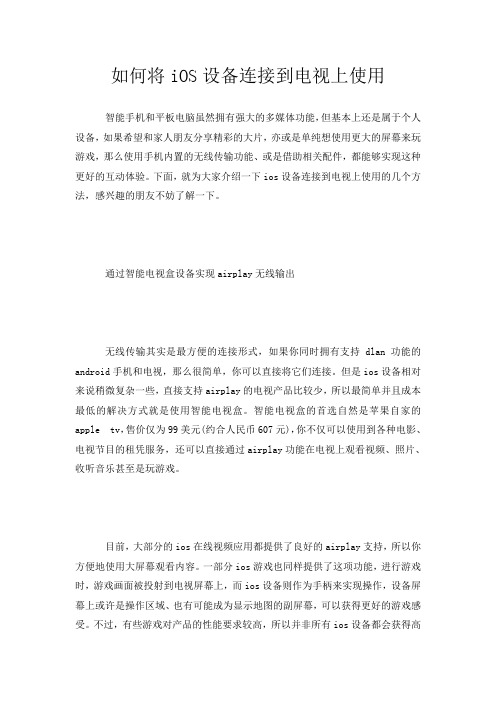
如何将iOS设备连接到电视上使用智能手机和平板电脑虽然拥有强大的多媒体功能,但基本上还是属于个人设备,如果希望和家人朋友分享精彩的大片,亦或是单纯想使用更大的屏幕来玩游戏,那么使用手机内置的无线传输功能、或是借助相关配件,都能够实现这种更好的互动体验。
下面,就为大家介绍一下ios设备连接到电视上使用的几个方法,感兴趣的朋友不妨了解一下。
通过智能电视盒设备实现airplay无线输出无线传输其实是最方便的连接形式,如果你同时拥有支持dlan功能的android手机和电视,那么很简单,你可以直接将它们连接。
但是ios设备相对来说稍微复杂一些,直接支持airplay的电视产品比较少,所以最简单并且成本最低的解决方式就是使用智能电视盒。
智能电视盒的首选自然是苹果自家的apple tv,售价仅为99美元(约合人民币607元),你不仅可以使用到各种电影、电视节目的租凭服务,还可以直接通过airplay功能在电视上观看视频、照片、收听音乐甚至是玩游戏。
目前,大部分的ios在线视频应用都提供了良好的airplay支持,所以你方便地使用大屏幕观看内容。
一部分ios游戏也同样提供了这项功能,进行游戏时,游戏画面被投射到电视屏幕上,而ios设备则作为手柄来实现操作,设备屏幕上或许是操作区域、也有可能成为显示地图的副屏幕,可以获得更好的游戏感受。
不过,有些游戏对产品的性能要求较高,所以并非所有ios设备都会获得高质量的airplay图像。
同时,镜像功能对设备也是有要求的,比如仅能支持iphone 4s及iphone 5、ipad 2及以上产品、ipad mini和第五代ipod touch。
其他ios设备虽然也可以支持airplay,但仅限于内容输出,就像dlan功能一样。
另外,对于国内用户来说,apple tv可能有些不太实用,其实很多国产的电视盒诸如小米盒子、乐视tv等产品也都提供了良好的airplay支持,也可以考虑一下。

AppleTV使用说明书连接AppleTV1、插入电源后使用HDMI高清线(需另配)连接电视机,将电视机的输入模式选择HDMI 模式。
2、使用随机配送的遥控器选择:设置——通用——网络——配置WiFi,搜索到您的WiFi 并连接上。
电脑打开家庭共享,输入Apple ID,即可共享您iTunes的资料库在iPhone、iPad、iTouch等设备中下载Remote软件输入同一个Apple ID即可用这些设备来遥控AppleTV。
如何调出电视节目/影片菜单?设置——通用——itunes store ——位置——选择倒数第四个United States注意:itunes位置设置为US后,您的大陆AppleID就无法登陆了!关机设置——现在睡眠遥控器快捷键Menu+播放/暂停或向下键7秒=重启Menu+向左键7秒=重新配对遥控器(更换遥控器,或者遥控器配对丢失时使用)Airplay or镜像Airplay支持的设备:iPad1、2、3 iPhone3GS、4、4S iTouch4 IOS版本4.3或更高镜像支持的设备:iPad2、3 iPhone4S IOS版本5.0或更高Airplay:这是苹果的一个比较炫的功能。
使用这个功能可以将您iPhone、iPad的:视频、图片、音乐无线分享到电视机。
使用起来很方便,您在用iPhone、iPad看电影的时候,您会发现Airplay图标,点击它选择AppleTV,这时您会发现您看的电影已经传输到电视机中。
iPone、iPad屏幕会显示黑屏,您可以将他们放到一边了。
镜像:可以将iPhone、iPad的屏幕完完全全的投放到电视机。
即,您的iPhone、iPad屏幕显示什么您在电视机上都可以看见。
使用方法:双击iPhone、iPad的Home(主屏幕)键,出来任务栏,向右滑动一页您会发现一个Airplay图标,点击选择AppleTV,然后在选中镜像。
这个功能很多客户应用于商业演示,或者玩游戏等。

AppleTV使用设置方法
苹果官网日前已放出AirPlay的使用教程,指导用户如何通过第二代或第三代Apple TV使用AirPlay功能,从而在高清电视上显示iPhone4S或iPad的屏幕内容。
AirPlayMirroring的最低要求:
为了达到最佳的效果,请先确认您的系统符合AirPlayMirroring的最低要求:
iPhone4S或iPad2,运行iOS5及以上版本
Apple TV(第二或第三代),软件版本为5.0及以上版本
802.11a、-g或-n无线网络
在iPhone4S或iPad上从最近使用过的应用中直接开启AirPlayMirroring镜像功能:
1、在同一wifi网络下,将你的iPhone或iPad连接到Apple TV
2、双击iPhone或iPad的home键,显示最近使用过的应用
3、从左往右滑动最近使用过的应用这一列表,直到看见这个图标
4、点击图标,显示可用于进行AirPlay的设备
5、如下图所示,点击Apple TV,开启Mirroring,这样就可以开始使用AirPlayMirroring功能了。
注意:要显示上述Mirroring选项,你必须有Apple TV(第二或第三代)且运行最新版的软件。

关于新Apple TV你可能还不知道的7件事在日前举办的新品发布会上,苹果终于带来了新一代的Apple TV多媒体机顶盒。
但由于发布会上的新品数量较多,苹果并未对这款设备进行一次全面的介绍。
那么这款设备还有哪些不为人知的地方?国外科技网站日前就对此进行了介绍。
不支持4K新款iPhone 6s和6s Plus终于具备了拍摄4K分辨率视频的能力,iPad Pro也能同时编辑3股4K视频流。
但是新款Apple TV却完全不支持4K视频的播放,仅可处理最高60fps的1080p分辨率视频。
虽然目前4K内容还非常匮乏,但如果用户制作的4K视频会成为未来趋势,那么苹果的新款机顶盒就已经过时了。
游戏大小限制游戏虽然是Apple TV的一大侧重,但你并不会获得当代家用游戏机相同的体验。
据悉,Apple TV 将对游戏应用的大小进行限制,最高不能超过200MB。
虽然苹果在未来可能会提升这一大小限制,但恐怕还是无法和家用机动辄几十GB的容量相比。
安全系绳需单独购买遥想当年,具备动作检测功能的Wii Remote手柄让广大用户在电视前面玩得不亦乐乎。
但问题是,这支手柄很容易在玩家施展大幅度动作时脱手并砸中电视。
对此,任天堂的回应是为每位用户免费提供一部硅胶保护套,同时建议用户在游戏中使用系绳来避免手柄脱手。
由于内置了陀螺仪和加速度计,Apple TV的遥控器和Wii Remote也就变得十分相似。
而相同的历史或许将会再一次重演。
虽然苹果准备了Remote Loop安全系绳以避免这种情况的发生,但让人难以理解的是,它并没有附带在产品包装当中,而是需要用户单独购买。
无法拓展存储空间新款Apple TV拥有32GB和64GB两种存储空间可供选择,虽然听上去很多,但如果你打算下载大量的应用、音乐和电影,那这点空间可能很快就会被填满。
你或许已经看到Apple TV的背面有一个USB Type-C接口,但它可不是用来连接U盘或移动硬盘的。

如何使用AirPlay镜像(AirPlay Mirroring)AirPlay 镜像(官方英文名:AirPlay Mirroring)是 Apple TV 机顶盒以及即将到来的 OS X Mountain Lion 操作系统中内置的功能,通过该功能可以将iPhone 或者 iPad 上的画面无线传输到电视或者 Mac 电脑的屏幕上,比如你在使用 iPhone 或者 iPad 看电影的时候,就可以直接将画面完整在大屏幕上显示,非常方便。
如何使用 AirPlay 镜像功能呢?近日苹果官方专门为此发布了一份帮助文档,详细的解释了 AirPlay 镜像的使用方法。
首先,要使用 AirPlay 镜像功能首先需要满足如下条件:运行iOS 5.0 以上版本系统的 iPhone 4S 或者iPad 2(当然第三代 iPad 也支持);运行iOS 5.0 以上版本系统的 Apple TV 2代或者3代;802.11a/g/n 的无线 Wi-Fi 网络环境,目前家用无线路由器基本都能满足该条件;在你的 iPad 或者 iPhone 4S 上启用 AirPlay 镜像功能:将iPhone 或者 iPad,以及 Apple TV 连接到同一个无线局域网环境下,也就是连接到同一个无线路由器;在iPhone 或者 iPad 上连按两次 Home 键,打开在后台运行的程序列表(即多任务切换界面);从左到右滑动两次屏幕最下方的多任务栏,直到看到图标。
点击图标,在出现的 AirPlay 可用设备列表中选择 Apple TV,并开启 Mirroring 功能。
关于 OS X 中的 AirPlay 镜像功能借助AirPlay 镜像功能,您可以通过Apple TV 以无线方式将Mac 屏幕上的内容发送到HDTV。
OS X 中的AirPlay 要求Apple TV•装有的Apple TV()。
•在Apple TV 的“设置”菜单中的AirPlay。
手机投送电视怎么操作方法
要将手机投送到电视上,您可以使用以下两种方法之一:
1. 使用手机投送功能:现在许多智能手机都配备有内置的投送功能,您可以按照以下步骤操作:
- 确保您的手机和电视都连接到同一个Wi-Fi网络。
- 打开手机的投送功能,可以在设置或快捷设置中找到。
- 找到并选择您想要连接的电视。
- 在手机上选择要投送的内容(例如照片、视频等)并开始投送。
- 您的手机屏幕上的内容应该会出现在电视上。
2. 使用投送设备:如果您的手机没有内置的投送功能,您可以使用其他设备来实现投送,例如:Chromecast、Apple TV或Miracast等。
以下是一般的操作步骤:
- 将投送设备连接到电视的HDMI端口,并根据设备的说明进行设置和配置。
- 在手机上下载并安装与投送设备相对应的应用程序。
- 打开应用程序并找到投送选项。
- 连接投送设备,通常是通过Wi-Fi连接。
- 选择您要投送的内容并开始投送。
- 您的手机上的内容将会显示在电视上。
请注意,具体的操作步骤可能因手机型号、电视型号和投送设备的不同而有所不
同。
您可以参考手机和电视的说明书或在相关论坛和网站上查找具体的操作步骤。
乐播投屏苹果使用方法乐播投屏是一款可以将手机、平板、电脑等设备上的内容投射到电视上的应用程序。
它支持多种投屏方式,包括苹果设备投屏。
以下是乐播投屏在苹果设备上的使用方法。
1. 首先,确保你的苹果设备和电视连接在同一个Wi-Fi网络上。
这是投屏的前提条件。
2. 在App Store中搜索并下载安装“乐播投屏”应用程序。
安装完成后,打开该应用。
3. 进入乐播投屏应用后,你会看到设备列表。
确保电视已经打开并且连接到同一Wi-Fi网络,然后点击屏幕上方的“扫描”按钮。
4. 乐播投屏会开始扫描可用的投屏设备。
在扫描完成后,你会看到设备列表中出现你的电视名称。
点击你的电视名称。
5. 乐播投屏会自动连接到你的电视。
连接成功后,你会看到一个“投屏成功”的提示。
6. 现在,你可以选择要投屏的内容。
乐播投屏支持多种媒体格式,包括视频、音乐、图片等。
你可以通过乐播投屏应用的界面来选择本地文件或通过其他应用程序分享的文件。
7. 在选择完要投屏的内容后,点击“开始投屏”按钮。
投屏开始后,你的苹果设备上的内容将会实时地显示在电视上。
8. 在投屏过程中,你可以使用乐播投屏应用的控制面板来控制投屏内容的播放。
例如,你可以暂停、快进、调整音量等。
9. 当你完成投屏并想停止时,只需要点击乐播投屏应用界面上的“停止投屏”按钮即可。
10. 如果你想切换到其他设备进行投屏,只需要返回到设备列表界面,选择另一个设备即可。
需要注意的是,乐播投屏对于苹果设备的支持并不局限于手机和平板,它还可以支持使用苹果操作系统的电脑。
使用方法基本相同,只需在电脑上下载安装乐播投屏应用并按照以上步骤进行操作即可。
总结一下,乐播投屏是一款功能强大、用户友好的投屏应用。
通过简单的操作,你可以将苹果设备上的内容大屏显示,享受更好的视听体验。
无论是观看视频、播放音乐还是分享照片,乐播投屏都是一个不错的选择。
希望以上回答对你有帮助!。
苹果apple tv3 dns 免越狱DNS修改大法外观变化不大新增1080P支持Apple TV3此次最大的升级在于支持1080P视频输出,在外形和尺寸上依旧延续了二代产品的小巧与精致。
▲Apple TV3增加1080P输出▲AirPlay的支持也达到了高清级别Apple TV3依旧采用白色的包装,我们从产品的包装上可以看到,共享与AirPlay功能已经成为Apple TV的主打功能。
注意:1.如设置DNS后,没有“预告片”程序图标或奇异等可播放的视频内容,请尝试重启Apple TV。
(设置 -> 通用 -> 重新启动)2.移动、铁通、长宽等第三方宽带运营商的用户设置不成功,可以尝试更换以上DNS地址。
3.如设置不成功,请进入设置 -> 通用 -> 还原 -> 还原所有设置,重新设置每一个步骤。
4.如使用宽带运营商赠送的路由器,可能会限制DNS功能(仅很少用户反馈)。
不管如何,我们还是建议增加一个自已的无线路由器。
5.建议用户根据自已的宽带类型来优先选择DNS地址,否则可能会出现片源响应速度缓慢,播放中断等不稳定现象。
6.因为这些DNS服务器不是我们在管理和维护,节目内容随时会无法正常观看,所以只有等待自动修复。
(一)修改DNS的具体使用方法请参照这个教程一.使用方法:5.0.1(OS版本:5.1.1)进入ATV3设置->通用->网络->配置TCP/IP->手动IP地址不用改,用网络预先分配的子网掩码不用改路由器地址不用改DNS地址改为:180.153.225.136 (推荐)或者:210.129.145.150新增推荐的DNS服务器:111.68.8.179iTunes Store里面的位置要设置成香港设置方法:设置——itunes store ——位置——选择美国改好以后,在首页应用中,选择预告片。
您就会发现奇艺在里面了哦!5.1(5201)(OS版本:6.0)进入ATV3设置->通用->网络->WiFi->选择您的WiFi名称->配置DNS->手动DNS地址改为:180.153.225.136 (推荐)或者:210.129.145.150新增推荐的DNS服务器:111.68.8.179二,Apple TV 3免越狱DNS修改大法以下是坚果壳最新发现:Apple TV 3免越狱DNS修改大法Apple TV 3免越狱DNS修改大法第一步:进入设置界面(未联上网时,只有“电脑”和“设置”)第二步:进入通用界面第三步:选择网络(已经联网时,会有路由名称)第四步:编辑Wi-Fi(如是有线,直接进入第五步)第五步:手动编辑DNS(初次设置时,DNS与网关相同)第六步:修改DNS为:111.068.008.179(点击完成即保存退出)第七步:回到“设置”界面,点击“iTunes Store”第八步:将位置修改为:Hong Kong香港第九步:从“设置”界面中退出,回到首页,进入“预告片”即可。
Apple TV由苹果公司推出的一款高清电视机顶盒产品,用户可以通过Apple TV在线收看电视节目,也可以通过Airplay功能,将iPad、iPhone、iPod和PC中的照片、视频和音乐通过传输到电视上进行播放。
序号功能要点功能简要
1
Airplay 可以将任何电脑上的iTunes软件中正在播放的音
乐视频通过Airplay分享到电视机(投影仪)或周
边音箱上播放;可以将iPhone、iTouch、iPad的
图片、音乐和视频通过Airplay分享到电视机(投
影仪)或周边音箱上播放。
2 镜像
可以将iPhone、iPad、Windows、Mac苹果系统的
全屏显示内容同步镜像投放到电视机(投影仪)
上,这个功能可用于商业演示或者游戏。
3 看视频
通过添加DNS地址,可以观看网络上免费的视频。
本次项目主要用到Airplay和镜像功能。
适用的苹果相关产品有:iPhone 4/4S/5、iTouch 3/4/5、iPad 2/3/4/mini(IOS 5.0系统以上兼容性比较好)。
Apple TV标配包含:
主机一台、电源线一根,Apple Remote遥控器一个(带有纽扣电池)。
需要准备好的外围设备和配件有:
一台有HDMI接口的高清电视机、一根HDMI高清线、网络。
安装和使用Apple TV:
1. 将Apple TV和电视机通过HDMI高清线的2端互相连接起来;2.将Apple TV连接上电源线并通电。
3. 打开电视机,选择电视的输入为HDMI。
将Apple TV和支持Airplay功能的iOS设备连入同一网络(与同一无线路由器连接)。
建议使用传输速率大于300M的无线路由器,同时使用优质HDMI线。
使用Airplay及镜像功能:
1)在iPhone、iTouch、iPad上双击按 Home 键两次,在底部一排任务栏中,再往右划动1-2
页,出现图标。
2) 点击 Airplay 的选项并开启镜像。
此时iPhone、iPad的屏幕完完全全的投放到电视机,终端上的操作在电视机上都可以看见,方便进行商业演示。
弊端:1:由于iPad屏幕比例为4:3,普通的高清电视屏幕比例多为16:9,所以在电视上显示的内容会有黑边,不能全屏;
2:若无线网络传输速率不佳、HDMI质量不好,将会使电视上显示的内容出现延迟。